Daftar isi
Jika Anda pemain PS4, terkadang Anda mungkin ingin mengganti atau meningkatkan hard drive PS4 Anda dengan disk yang lebih baru atau lebih besar dan ingin menggunakan hard drive lama sebagai disk internal atau hard drive eksternal untuk PC Windows Anda guna mendapatkan lebih banyak penyimpanan di PS4 . Saat ini, Anda hanya perlu memformat ulang hard drive PS4 ke sistem file yang tepat. Inilah yang dibahas di halaman ini. Ikuti dan pelajari cara melakukannya di sini.
| Solusi yang Bisa Diterapkan | Pemecahan Masalah Langkah demi Langkah |
|---|---|
| Format Hard Drive PS4 melalui Perangkat Lunak Pemformatan | Memformat ulang hard drive PS4 dengan EaseUS Partition Master... Langkah-langkah lengkap |
| Memformat Ulang Hard Drive PS4 melalui Alat Windows | Memformat ulang hard drive PS4 dengan Manajemen Disk... Langkah-langkah lengkap |
Bagaimana Cara Memformat Hard Drive PS4 Saya di PC?
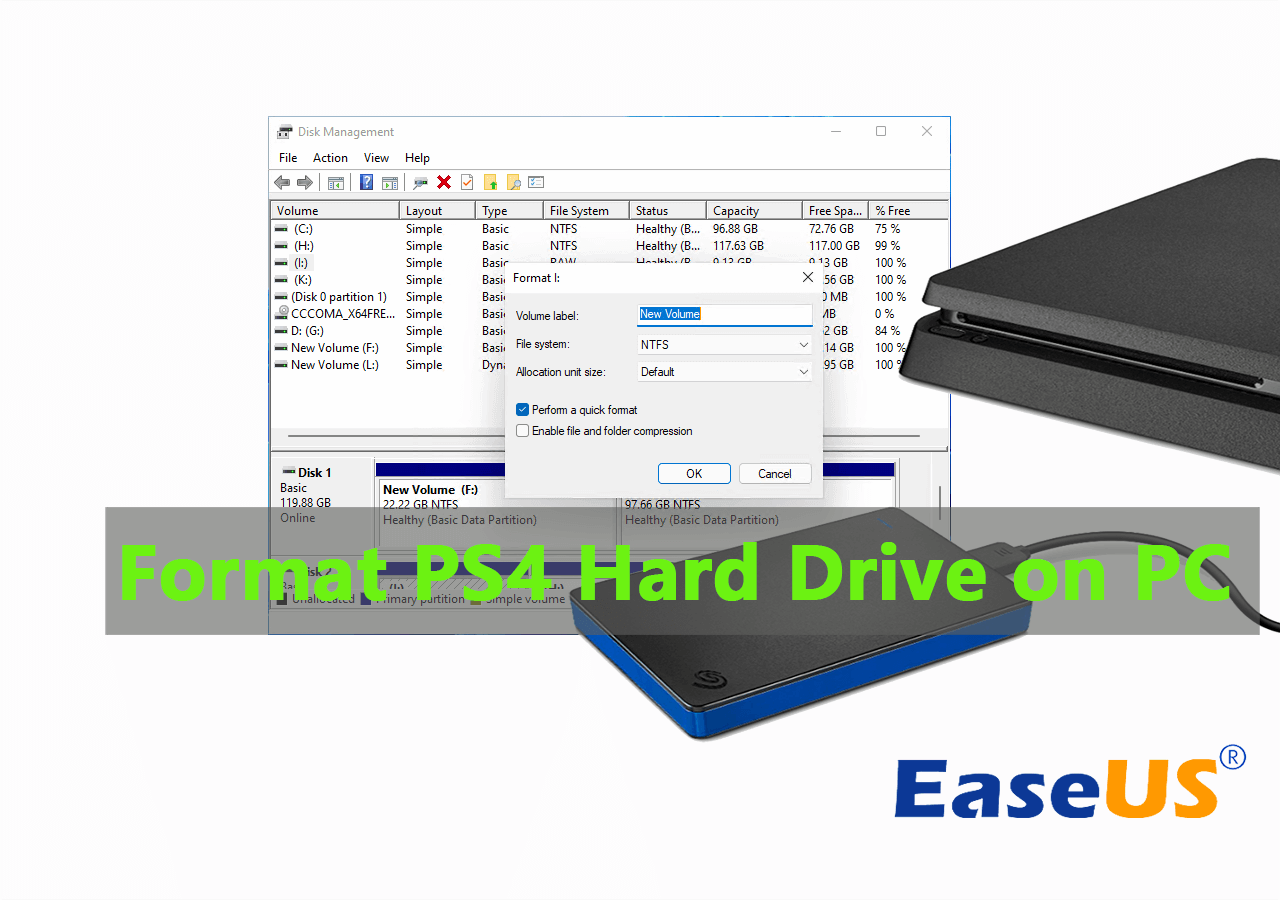
Mengapa saya tidak dapat langsung menggunakan hard drive PS4 di komputer saya? Penting untuk memahami alasan mengapa Anda perlu memformat hard drive PS2 di PC terlebih dahulu.
Faktanya adalah bahwa hard drive PS4 tidak muncul di Windows Explorer karena PS4 menggunakan format yang tidak dapat dikenali Windows. Itu artinya, hard drive PS4 tidak berfungsi di Windows. Agar hard drive PS4 berfungsi di Windows, Anda perlu mengubah format sistem file hard drive PS4 di PC.
Untuk melakukannya, Anda dapat menghapus partisi yang ada, lalu membuat partisi baru yang dapat dikenali Windows, atau Anda memiliki solusi yang lebih langsung yaitu memformat hard drive PS4 ke sistem berkas yang didukung Windows. Di sini, di halaman ini, kami akan memberikan solusi kedua yang lebih mudah dan efisien. Ikuti dan pelajari caranya.
Anda Mungkin Juga Menyukai:
Jika Anda mengalami masalah lain pada hard drive PS4 Anda, ikuti tautan tutorial di sini dan dapatkan bantuan segera:
Cara Memformat Hard Drive PS4 di PC untuk Windows 11/10/8/7
Ini bukan hal yang mudah karena Windows tidak akan mengenali hard drive PS4 sebagai disk lain karena format sistem file yang tidak didukung. Singkatnya, Anda tidak dapat langsung memformat hard drive PS4 dengan menggunakan Windows File Explorer.
Kemudian, banyak pengguna datang ke forum daring dan meminta bantuan tentang cara memformat hard drive PS4 untuk PC Windows 10/8/7. Jadi, apa saja yang Anda perlukan untuk memformat hard drive PS4 untuk PC Windows?
Di sini kami ingin merekomendasikan Anda mencoba 2 metode:
#1. EaseUS Partition Master Profesional
Dengan fitur pemformatan yang kuat dan fleksibel, program ini dapat membantu Anda memformat hard drive PS4 untuk PC di Windows 10/8/7 tanpa kesulitan.
#2. Manajemen Disk
Jika berhasil mendeteksi hard drive PS4 dan menampilkan drive tersebut, maka Anda dapat mencoba metode ini untuk memformat PS4 agar dapat digunakan lebih lanjut di komputer Windows. Jika PS4 tidak dapat membaca USB , cobalah solusi lain.
Metode mana yang lebih mudah untuk memformat hard drive PS4? Solusi pemformatan EaseUS lebih sesuai dengan kebutuhan Anda. Lanjutkan ke tutorial terperinci dan pelajari cara mengatur hard drive PS4 untuk keperluan lain di PC Anda sekarang.
1. Format Harddisk PS4 dengan EaseUS Partition Master
Jangan merasa bingung tentang metode mana yang harus dipilih, dan Anda bahkan tidak perlu repot-repot membeli hard drive baru. Dengan bantuan asisten profesional - EaseUS Partition Master, yang perlu Anda lakukan hanyalah menyelesaikan proses pemformatan hard drive PS4 dengan beberapa klik mouse.
Perlu diingat bahwa jika Anda cenderung menggunakan hard drive PS4 sebagai hard drive eksternal, Anda dapat menetapkan NTFS, exFAT, atau FAT32 sebagai format sistem filenya.
Langkah-langkah untuk Memformat Hard Drive PS4:
Langkah 1. Klik kanan partisi hard drive dan pilih opsi "Format".
Langkah 2. Di jendela baru, atur Label partisi, Sistem file, dan Ukuran klaster untuk partisi, lalu klik "OK".
Langkah 3. Anda akan melihat jendela peringatan, klik "Ya" untuk melanjutkan.
Langkah 4. Klik tombol "Execute 1 Task(s)", lalu klik "Apply" untuk mulai memformat partisi hard drive.
Ketika hard drive PS4 Anda memiliki beberapa partisi pada disk, Anda dapat menerapkan fitur Hapus Semua Partisi di EaseUS Partition Master untuk mendapatkan bantuan.
Berikut cara melakukannya:
#1. Hapus Semua Partisi yang Ada
Langkah 1. Luncurkan EaseUS Partition Master, dan klik "Partition Manager".
Pastikan Anda telah mencadangkan data penting sebelum menghapus partisi apa pun pada disk Anda.
Langkah 2. Pilih untuk menghapus partisi atau menghapus semua partisi pada hard drive.
- Hapus partisi tunggal: klik kanan pada partisi yang ingin Anda hapus dan pilih " Hapus ".
- Hapus semua partisi: klik kanan hard drive yang ingin Anda hapus semua partisinya, lalu pilih " Hapus Semua ".
Langkah 3. Klik " Ya " untuk mengonfirmasi penghapusan.
Langkah 4. Klik " Jalankan Tugas xx " lalu klik " Terapkan " untuk menyimpan perubahan.
0:00 - 0:26 Hapus volume tunggal; 0:27 - 0:53 Hapus semua partisi.
#2. Buat Partisi Baru di Hard Drive PS4
Langkah 1. Luncurkan EaseUS Partition Master. Di jendela utama, klik kanan pada ruang yang tidak terisi pada hard drive atau perangkat penyimpanan eksternal Anda dan pilih "Buat".
Langkah 2. Sesuaikan ukuran partisi, sistem berkas (Pilih sistem berkas berdasarkan kebutuhan Anda), label, dll. untuk partisi baru dan klik "OK" untuk melanjutkan.
Langkah 3. Klik tombol "Execute 1 Task(s)" dan buat partisi baru dengan mengklik "Apply".
Tonton tutorial video berikut dan pelajari cara membuat partisi dalam sistem file NTFS, FAT, atau EXT.
Hard drive PS4 secara otomatis diformat dalam proses pembuatan partisi.
2. Format Ulang Hard Drive PS4 dengan Manajemen Disk
Menggunakan Manajemen Disk adalah cara lain yang memungkinkan, tetapi proses pemformatannya agak rumit. Anda harus menghapus semua partisi satu per satu. Berikut langkah-langkah terperincinya.
Langkah 1 : Hubungkan hard drive PS4 ke komputer melalui kabel SATA.
Langkah 2 : Tekan Windows+X , lalu pilih Manajemen Disk.

Langkah 3. Klik kanan partisi hard drive PS4, pilih "Format..".
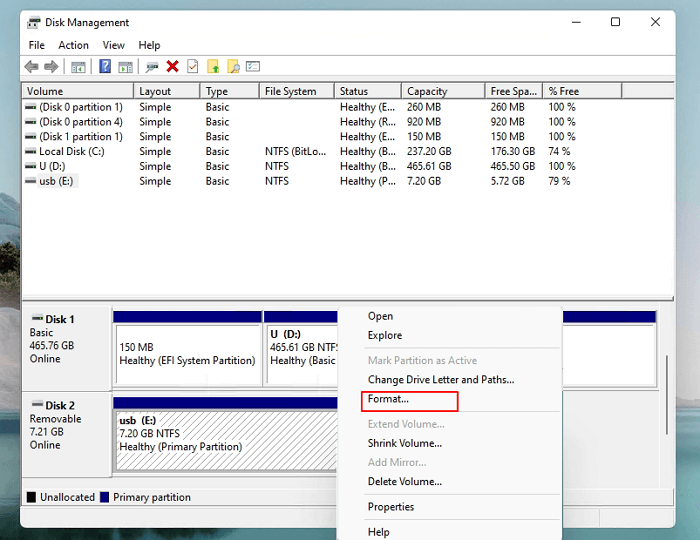
Langkah 4. Pilih format sistem berkas yang diinginkan pada hard drive PS4 dan centang "Lakukan format cepat", klik "OK" untuk mengonfirmasi.
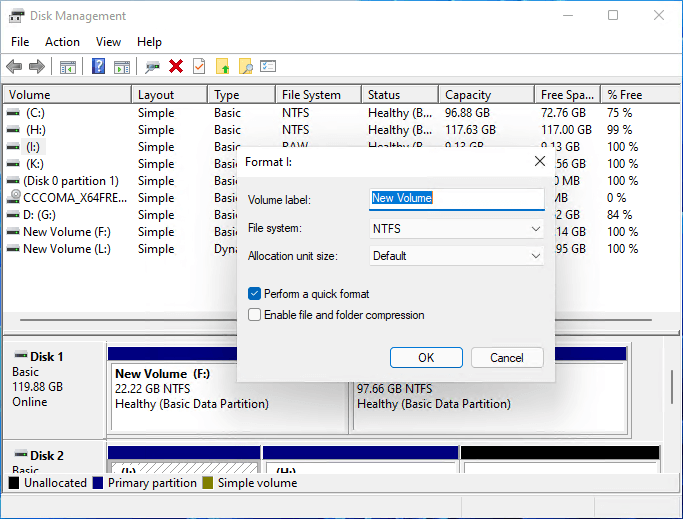
Perlu diingat bahwa jika hard drive PS4 Anda memiliki terlalu banyak partisi, Anda harus menghapus semua partisi PS4 yang ada terlebih dahulu. Jika Anda membuka pengelola disk bawaan Windows, dan menemukan lebih dari 10 partisi di panel disk seperti yang ditunjukkan di bawah ini:
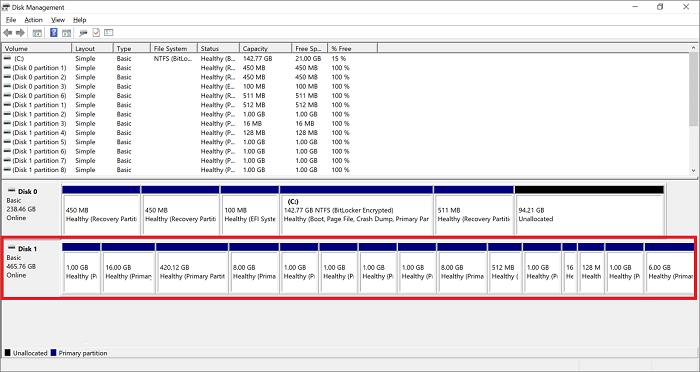
Ikuti langkah-langkah di bawah ini untuk menghapus partisi yang ada dan membuat volume baru pada hard dive PS4:
Langkah 1. Buka Manajemen Disk dan klik kanan salah satu partisi PS4 dan pilih "Hapus Volume...".

Ulangi proses ini hingga Anda menghapus semua partisi yang ada di hard disk PS4.
Langkah 2. Tetapkan partisi baru melalui New Simple Volume Wizard.
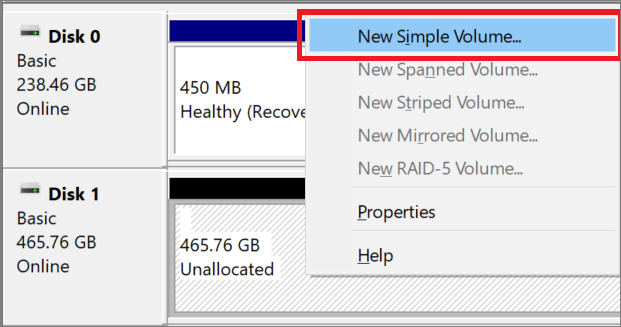
Atur sistem berkas, ukuran unit alokasi, dan label volume pada jendela pop-up.
Jika Anda telah menyelesaikan langkah-langkah di atas, hard drive PS4 akan muncul di File Explorer. Dan seperti yang Anda lihat, penggunaan Manajemen Disk memerlukan waktu yang lama, jadi bagikan tutorial terperinci ini agar lebih banyak pengguna dapat mempelajarinya.
Memformat Hard Drive PS4 di PC Itu Mudah, Anda Bisa Menguasainya
Di halaman ini, kami mengumpulkan dua metode untuk membantu Anda memformat hard drive PS4 untuk penggunaan baru di komputer Windows. Bagi pengguna Windows, EaseUS Partition Master dengan antarmukanya yang mudah digunakan akan mempermudah proses pemformatan drive.
Pengguna Windows yang berpengalaman juga dapat mencoba Manajemen Disk karena ini merupakan opsi gratis meskipun pengoperasiannya jauh lebih rumit daripada menerapkan alat pemformatan.
Tanya Jawab Umum tentang Memformat Hard Drive PS4 di PC Windows
Berikut ini adalah daftar pertanyaan yang paling sering ditanyakan dan kami juga mencantumkan jawaban singkat untuk masing-masing pertanyaan. Jika Anda tertarik, ikuti dan dapatkan jawabannya di sini:
1. Format apa yang dibutuhkan hard drive PS4?
Perlu diingat bahwa PS4 tidak menerima format sistem berkas NTFS. Agar hard drive PS4 Anda berfungsi pada konsol Playstation, Anda dapat memformat hard drive ke FA32 (lebih kecil dari 32 GB) atau exFAT (lebih besar dari 64 GB).
2. Bagaimana cara memformat hard drive internal saya untuk PS4 di PC?
Jika Anda ingin menyiapkan salah satu hard drive internal untuk PS4 di PC Anda, berikut ini yang perlu Anda lakukan:
Langkah 1. Cadangkan semua data penting dari hard drive internal ke disk lain atau hard drive eksternal.
Langkah 2. Gunakan Manajemen Disk untuk memformat drive ke exFAT.
Langkah 3. Matikan PC dan keluarkan dari hard drive internal.
Langkah 4. Masukkan atau hubungkan hard drive ke konsol PS4 Anda dan atur untuk bermain game.
3. Bagaimana cara memulihkan hard drive eksternal PS4 di PC saya?
Jika Anda kehilangan file hard drive eksternal PS4 di PC, tetaplah tenang terlebih dahulu. Kemudian ikuti panduan sederhana di sini untuk mendapatkan bantuan:
Langkah 1. Biarkan hard drive eksternal Anda tetap terhubung ke PC, jangan mencabutnya.
Langkah 2. Periksa apakah recycle bin menyimpan file yang terhapus atau hilang.
Jika ya, pilih dan pulihkan. Jika tidak, lanjutkan ke langkah berikutnya.
Langkah 3. Jika tidak ada file yang didaur ulang, gunakan perangkat lunak pemulihan file pihak ketiga - EaseUS Data Recovery Wizard untuk mendapatkan bantuan.
Memindai sepenuhnya dan menemukan semua data yang hilang dari hard drive eksternal PS4 Anda dalam beberapa klik mudah.
Artikel Terkait
-
Cara Memformat Drive Terenkripsi BitLocker Dengan atau Tanpa Kata Sandi
![author icon]() Susanne/2024/10/22
Susanne/2024/10/22
-
Cara Memformat Kartu SD 64GB untuk 3Ds Secara Efisien
![author icon]() Susanne/2024/12/15
Susanne/2024/12/15
-
Cara Mengonversi Disk Dinamis ke Dasar di Windows [Diperbarui 2024]
![author icon]() Susanne/2024/10/21
Susanne/2024/10/21
-
Mengubah Ukuran Partisi di Windows 7 (32 Bit dan 64 Bit)
![author icon]() Susanne/2024/11/20
Susanne/2024/11/20